Memperbarui Versi PowerShell di Windows
Memperbarui Versi PowerShell di Windows
Pada artikel ini kami akan menunjukkan cara memperbarui versi Windows PowerShell Anda ke versi 5.1 terbaru dan menginstal (meningkatkan ke) PowerShell Core 7.1. Di artikel sebelumnya, kami memberi tahu bahwa saat ini ada dua versi PowerShell: klasik Windows PowerShell(versi terbaru 5.1 dan tidak lagi dikembangkan) dan PowerShell Coreplatform baru (versi 7.1 tersedia sekarang). Meskipun penomoran versi PowerShell berlanjut dari 5.1 (6.0, 6.1, 7.0, 7.1, dll.), Ini adalah dua produk yang berbeda. Jadi kami akan menunjukkan cara memperbarui Windows PowerShell dan PowerShell Core.
Mengupgrade ke Windows PowerShell 5.1
Mari kita coba memperbarui Windows PowerShell versi 5.1 di Windows Server 2012 R2.
Secara default, Windows Server 2012 R2 (Windows 8.1) diinstal dengan PowerShell 4.0.
Pertama-tama, periksa versi PowerShell saat ini (tangkapan layar menunjukkan PowerShell 4.0 diinstal):
$PSVersionTable.PSVersion
Untuk memperbarui versi PowerShell Anda ke 5.1, instal Windows Management Framework 5.1 , yang memerlukan .NET Framework 4.5.2 (atau yang lebih baru). Pastikan .NET 4.5.2 atau lebih tinggi diinstal menggunakan perintah ini:
(Get-ItemProperty ‘HKLM:\SOFTWARE\Microsoft\NET Framework Setup\NDP\v4\Full’ -Name Release).Release
Dalam kasus saya, versi rilis 378675berarti bahwa .NETFramework versi 4.5.1 diinstal. Jadi saya harus mengunduh dan menginstal .NET Framework 4.8 terbaru (ini tautan ke penginstal offline: https://go.microsoft.com/fwlink/?linkid=2088631 - ndp48-x86-x64-allos-enu.exe).
Instal .NET 4.8 (Anda harus mem-boot ulang komputer Anda):
Unduh WMF 5.1 untuk Windows Server 2012 R2 - Win8.1AndW2K12R2-KB3191564-x64.msu( https://go.microsoft.com/fwlink/?linkid=839516 ).
Instal Kerangka Manajemen Windows 5.1.
Setelah server restart, buka konsol PS dan pastikan bahwa versi PowerShell telah diperbarui ke 5.1.
Bagaimana Cara Menginstal atau Memperbarui ke PowerShell Core 7?
Perhatikan bahwa versi Windows PowerShell terbaru yang diinstal di Windows 10 dan Windows Server 2019 adalah PowerShell 5.1. Microsoft mulai mengembangkan versi PowerShell Core lintas platform sebagai gantinya. Saat ini, PowerShell Core 6.0, 6.1, 6.2, 7.0 dan 7.1 tersedia. PowerShell Core pada dasarnya adalah platform baru yang diinstal di komputer bersama dengan Windows PowerShell. Ini berarti Anda tidak dapat meningkatkan PowerShell 5.1 ke PowerShell Core 7.1. PowerShell 7 diinstal di komputer selain Windows PowerShell 5.1.
Jika Anda telah menginstal PowerShell Core 6.0, Anda dapat memperbarui versi PowerShell di komputer Anda ke PowerShell 7.1 Core terbaru (atau Anda dapat menginstal PowerShell Core 7.1 bersama-sama dengan Windows PowerShell 5.1). Dalam contoh ini, kami akan mencoba memperbarui PowerShell Core di Windows 10 2004. Ada dua cara untuk meningkatkan:
- Anda dapat mengunduh pemasang MSI PowerShell Core secara manual dari GitHub;
- Anda dapat mengunduh dan menginstal (memperbarui) langsung dari konsol PowerShell.
Jika Anda ingin menginstal PowerShell Core menggunakan paket MSI, buka halaman proyek https://github.com/PowerShell/PowerShell , temukan rilis terbaru. Pada saat artikel ini ditulis, itu adalah rilis PowerShell v7.1.0 per 11 November 2020. Pratinjau yang lebih tinggi Rilis PowerShell v7.2.0 juga tersedia, tetapi Anda sebaiknya menunggu versi yang lebih stabil. Perluas daftar Aset dan temukan paket untuk versi Windows Anda ( PowerShell-7.1.0-win-x64.msi atau PowerShell-7.1.0-win-x86.msi ).
Unduh file MSI dan instal.
msiexec.exe /package PowerShell-7.1.0-win-x86.msi /quiet ADD_EXPLORER_CONTEXT_MENU_OPENPOWERSHELL=1 ENABLE_PSREMOTING=1 REGISTER_MANIFEST=1
Anda dapat memperbarui PowerShell langsung dari PS cli.
Mari perbarui (instal) versi PowerShell Core terbaru menggunakan perintah:
iex "& { $(irm https://aka.ms/install-powershell.ps1) } -UseMSI"
- -Destination - ubah direktori instalasi PowerShell Core default
- -Pratinjau - instal versi Pratinjau PowerShell terbaru
- -Tenang - instalasi yang tenang
- -AddToPath - menambahkan jalur ke direktori instalasi PowerShell Core ke variabel lingkungan
Perintah ini mengunduh file distribusi MSI PowerShell 7.1 dari GitHub dan menjalankan penginstalan, kemudian penginstalan di Penginstal MSI dimulai.
Setelah penginstalan selesai, jendela PowerShell Core (pwsh.exe) akan muncul. Periksa versi PowerShell di sini untuk memastikannya adalah PoSh 7.1.0.
Jika Anda memiliki pengelola paket Chocolatey yang diinstal, Anda dapat menginstal atau memperbarui versi PowerShell Anda menggunakan perintah berikut:
choco install powershell -y
choco upgrade powershell -y
Perhatikan bahwa nama PowerShell yang dapat dieksekusi telah berubah. Di PowerShell Core itu adalah c: \ Program Files \ PowerShell \ 7 \ pwsh.exe . Ini memiliki ikonnya sendiri di menu Start.
- Untuk menjalankan Windows PowerShell berbasis .NET Framework,
powershell.exegunakan perintah - Untuk menjalankan PowerShell Core berbasis .NET Core, gunakan .NET
pwsh.exe
Ini berarti Anda memiliki kedua versi di komputer Anda: Windows PowerShell 5.1 dan PowerShell Core 7.0.
C:\Windows\System32\WindowsPowerShell\v1.0\powershell.exe -Version 4
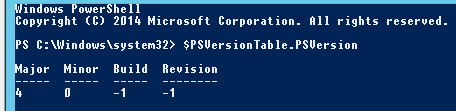

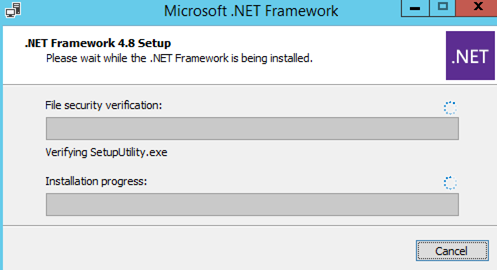
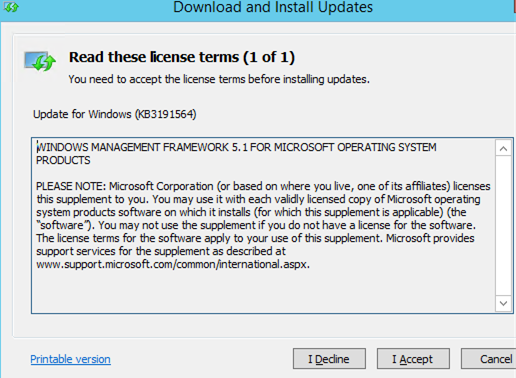
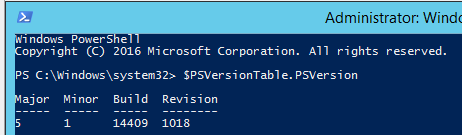
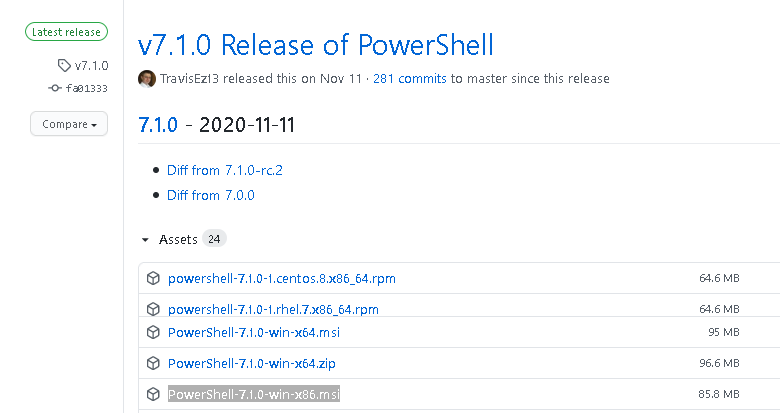
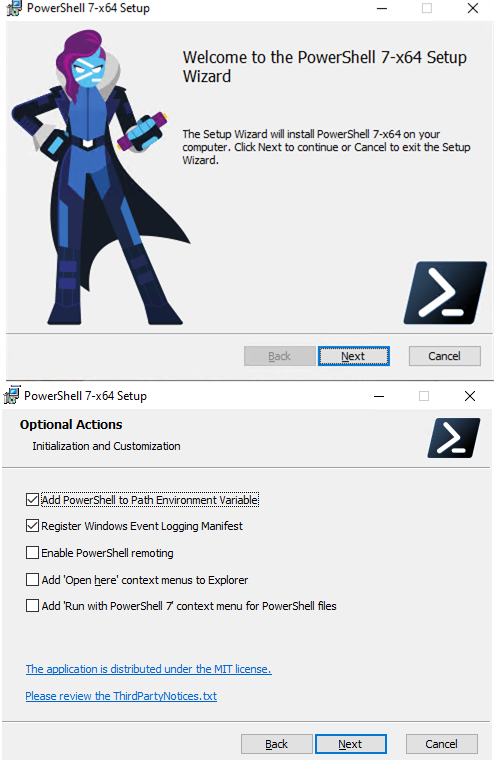


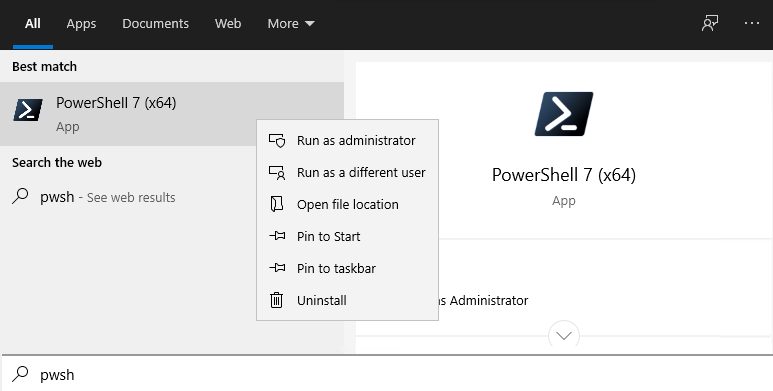


Komentar
Posting Komentar